Datu politiku pārvaldība
Organizācijas dati ir svarīgi tās sekmīgai darbībai. Tās datiem ir jābūt viegli pieejamiem lēmumu pieņemšanai, taču dati ir jāaizsargā, lai tie netiktu kopīgoti ar auditoriju, kurai nevajadzētu tiem piekļūt. Lai aizsargāt šos datus, varat izveidot Power Apps , lai izveidotu un ieviestu datu politikas, kas definē patērētāju savienotājus, ar kuriem var kopīgot konkrētus biznesa datus. Piemēram, organizācija, kas izmanto Power Apps, iespējams, nevēlas, lai biznesa dati, kas glabājas SharePoint, tiktu automātiski publicēti tās Twitter plūsmā.
Lai izveidotu, rediģētu vai dzēstu datu politikas, jums ir nepieciešamas vides administrators vai Power Platform administratora atļaujas.
Priekšnoteikumi
Nomnieku līmeņa politika
Nomnieka līmeņa politikas var definēt, lai iekļautu vai izslēgtu noteiktas vides. Lai veiktu šajā rakstā aprakstītās nomnieka līmeņa politiku darbības, piesakieties kā lietotājs ar administratora Power Platform lomu. Papildinformāciju par administratora Power Platform lomu skatiet rakstā Pakalpojumu administratora lomu izmantošana nomnieka pārvaldībai.
Vides līmeņa politika
Lai sekotu vides līmeņa politiku darbībām, ir nepieciešamas Power Apps vides administratora atļaujas. Vidēm, kur Dataverse ir datubāze, jums tā vietā ir jāpiešķir sistēmas administratora loma.
Note
Ja, datu politikas izveidei izmantojot parametru SingleEnvironment EnvironmentType, tiek izmantots parametrs PowerShell, lietotāja kontam, kas tiek izmantots politikas izveidei, IR jābūt vides līmenim un NEDRĪKST būt nomnieka līmeņa atļaujām, kā aprakstīts iepriekš, vai arī tiek atgriezta kļūda Nederīgs pieprasījums un politika nav izveidota.
Datu politikas process
Lai izveidotu datu politiku, veiciet tālāk norādītās darbības.
- Piešķiriet politikai nosaukumu.
- Klasificējiet savienotājus.
- Definējiet politikas tvērumu. Šī darbība neattiecas uz vides līmeņa politikām.
- Atlasiet vides.
- Pārskatiet iestatījumus.
Šīs darbības ir izskaidrotas nākamajā sadaļā.
Detalizēti norādījumi: datu politikas izveide
Izmantojiet šo detalizēto piemēru, lai izveidotu nomnieka līmeņa datu politiku. Šajā detalizētajā aprakstā jūs izpildāt šādus uzdevumus:
- Pievienojiet SharePoint un Salesforce datu politikas biznesa datu grupai.
- Pievienojiet Facebook bloķēto datu grupai Twitter un Twitter.
- Pārējos savienotājus atstājiet datu grupā Ar uzņēmējdarbību nesaistīti savienotāji .
- Izslēdziet testa vides no šīs politikas tvēruma un lietojiet politiku pārējām vidēm, piemēram, noklusējuma videi un ražošanas vidēm nomniekā.
Pēc šīs politikas saglabāšanas jebkurš Power Apps vai Power Automate veidotājs, kas ir daļa no datu politikas vides, var izveidot programmu vai plūsmu, kas koplieto datus starp SharePoint vai Salesforce. Jebkuram Power Apps resursam vai Power Automate resursam, kas ietver esošu savienojumu ar savienotāju datu grupā, kas nav bizness , nav atļauts izveidot savienojumus ar SharePoint Salesforce savienotājiem vai Salesforce savienotājiem. Šie veidotāji nevar pievienot Facebook vai Twitter savienotājus nevienam Power Apps vai Power Automate resursam.
Administrēšanas Power Platform centrā atlasiet Politikas>Datu politikas>Jauna politika.
Ja nomniekā nav politiku, tiks parādīta šāda lapa.
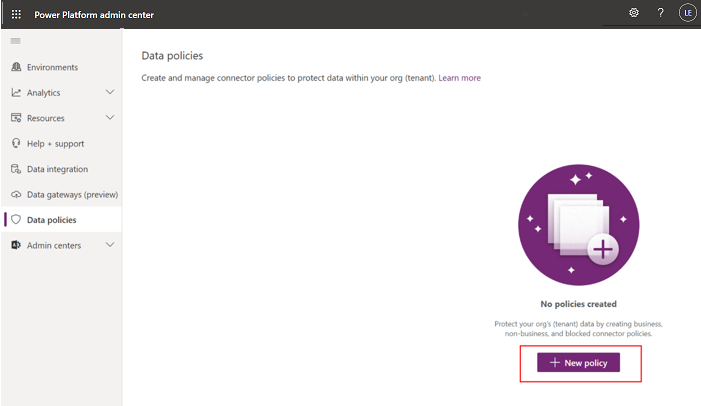
Ievadiet politikas nosaukumu un pēc tam atlasiet Tālāk.
Pārskatiet dažādus atribūtus un iestatījumus, ko varat veikt lapā Piešķirt savienotājus.
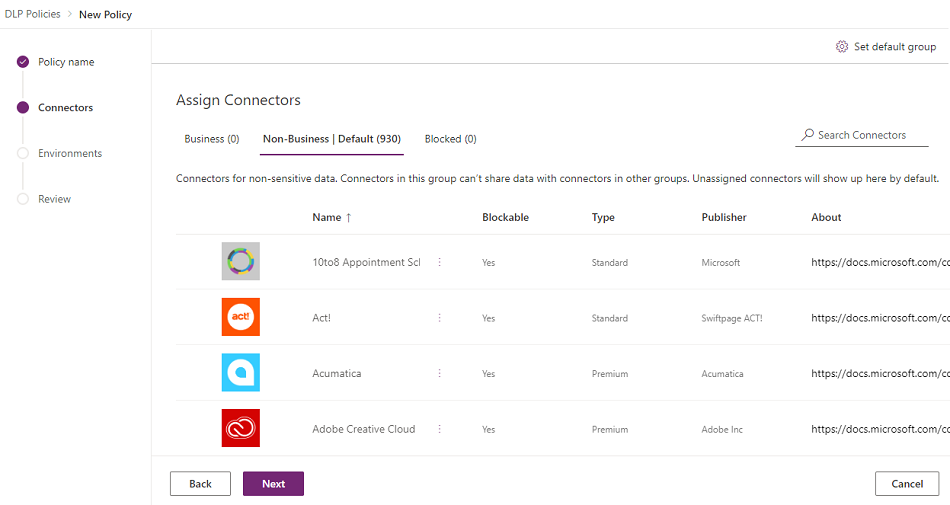
Atribūti
Atribūts Apraksts Nosaukums/vārds, uzvārds Savienotāja nosaukums. Bloķējams Savienotāji, kurus var bloķēt. Papildinformācija: To savienotāju saraksts, kurus nevar bloķēt Tipi Vai savienotāja lietošanai ir nepieciešama Premium licence vai tas ir iekļauts pamata/standarta Power Platform licencē. Publicētājs Uzņēmums, kas publicē savienotāju. Šī vērtība var atšķirties no pakalpojuma īpašnieka. Piemēram, Microsoft var būt Salesforce savienotāja publicētājs, bet pakārtotais pakalpojums pieder Salesforce, nevis Microsoft. Par Atlasiet vietrādi URL, lai iegūtu papildinformāciju par savienotāju. Sarakstos
Ass Apraksts Bizness Savienotāji uzņēmumam sensitīviem datiem. Šīs grupas savienotāji nevar koplietot datus, izmantojot citu grupu savienotājus. Nekomerciāls/
NoklusējumaSavienotāji, kas nav saistīti ar uzņēmējdarbības datiem, piemēram, personiskas lietošanas dati. Šīs grupas savienotāji nevar koplietot datus, izmantojot citu grupu savienotājus. Bloķēts Bloķētos savienotājus nevar izmantot, ja šī politika tiek lietota. Darbības
Darbība Apraksts Iestatīt noklusējuma grupu Grupa, kas kartē visus jaunos savienotājus, kas Power Platform pievienoti pēc datu politikas izveides. Papildinformācija: Noklusējuma datu grupa jauniem savienotājiem Meklēt savienotājus Meklēt garu sarakstu ar savienotājiem, lai atrastu noteiktus savienotājus, ko klasificēt. Varat meklēt jebkuru lauku no savienotāja saraksta skata, piemēram, Vārds, Bloķējams, Veids vai Publicētājs. Varat veikt tālāk norādītās darbības:
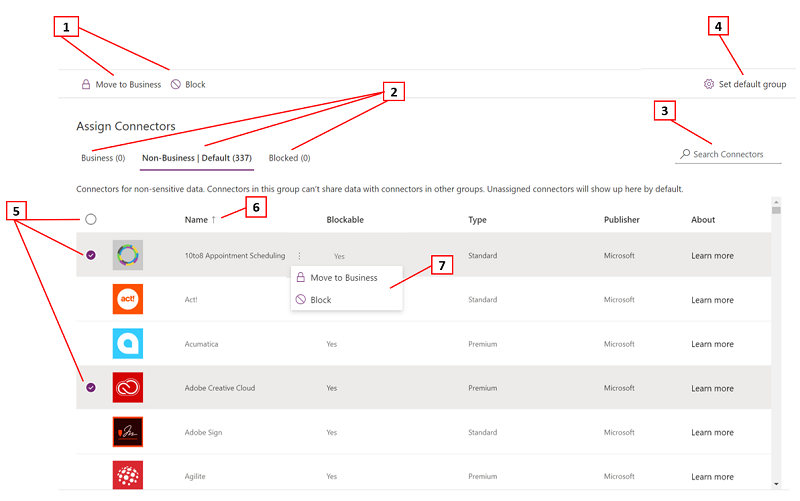
Apraksts 1 Piešķirt vienu vai vairākus savienotājus pāri savienotāju klasifikācijas grupām 2 Savienotāju klasifikācijas grupa Ass tabulas 3 Meklēšanas josla, lai atrastu savienotājus tādos rekvizītos kā Nosaukums, Bloķējams, Veids vai Publicētājs 4 Savienotāju klasifikācijas grupa, kas kartē visus jaunos savienotājus, kas Power Platform pievienoti pēc datu politikas izveides. 5 Atlasīšana, vairākkārt atlasīšana vai lielapjoma atlasīšana, lai pārvietotos pāri grupām 6 Pēc alfabēta kārtošanas iespēja atsevišķās kolonnās 7 Darbību pogas, lai savienotāju klasifikācijas grupās piešķirtu atsevišķus savienotājus Atlasiet vienu vai vairākus savienotājus. Šajā ceļvedī atlasiet SalesForce un SharePoint savienotājus, un pēc tam augšējā izvēļņu joslā atlasiet Pārvietot uz uzņēmumu. Varat arī izmantot daudzpunkti (
 ) pa labi no savienotāja nosaukuma.
) pa labi no savienotāja nosaukuma.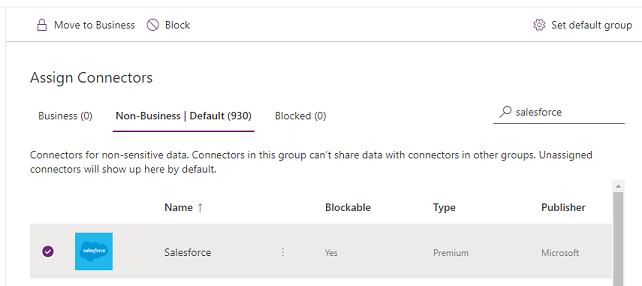
Savienotāji tiek parādīti biznesa datu grupā.
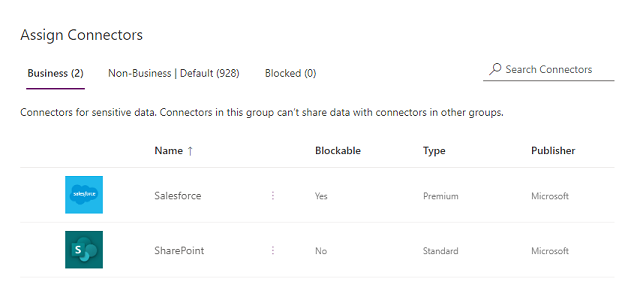
Savienotāji vienlaikus var uzturēties vienā datu grupā. Pārvietojot SharePoint un Salesforce savienotājus uz Biznesa datu grupu, neļaujat lietotājiem izveidot plūsmas un programmas, kas apvieno šos abus savienotājus ar jebkuru Nekomerciālo vai Bloķēto grupu savienotājiem.
Šādiem SharePoint savienotājiem nav bloķējama, bloķēšanas darbība nav pieejama un tiek parādīts brīdinājums.
Ja nepieciešams, pārskatiet un mainiet jauno savienotāju noklusējuma grupas iestatījumu. Ieteicams saglabāt noklusējuma iestatījumu kā Ne-bizness , lai kartētu visus jaunos savienotājus, kas Power Platform pievienoti pēc noklusējuma. Savienotājus, kas nav biznesa savienotāji, var manuāli piešķirt darbam vai bloķēt vēlāk, rediģējot datu politiku, pēc tam, kad jums ir bijusi iespēja tos pārskatīt un piešķirt. Ja jaunais savienotāja iestatījums ir Bloķēts, visi jaunie savienotāji, kas ir bloķējami, tiek kartēti uz Bloķēts, kā paredzēts. Tomēr visi jaunie savienotāji, kas nav atbloķējami, tiek kartēti uz Non-business , jo pēc konstrukcijas tos nevar bloķēt.
Augšējā labajā stūrī atlasiet Iestatīt noklusējuma grupu.
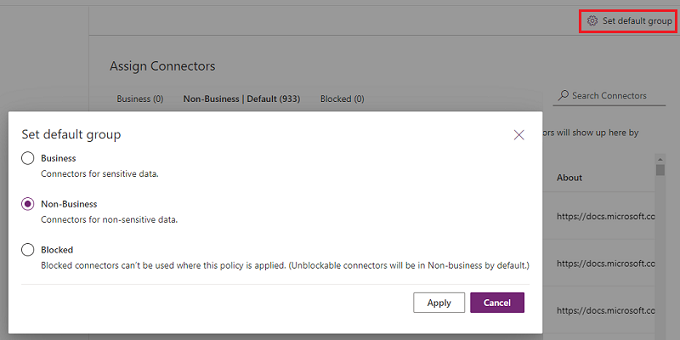
Pēc tam, kad esat pabeidzis visas savienotāja piešķires visās Uzņēmuma/Nekomerciāli/Bloķēts grupās un iestatīt noklusējuma grupu jauniem savienotājiem, atlasiet Tālāk.
Izvēlieties datu politikas darbības jomu. Šī darbība nav pieejama vides līmeņa politikām, jo tās vienmēr ir paredzētas vienai videi.
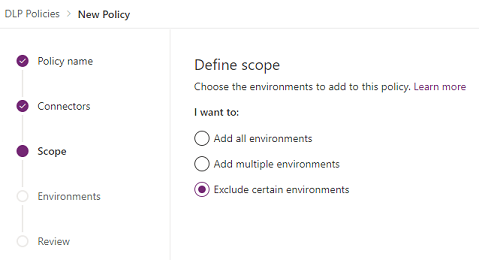
Šajā detalizētajā apskatā jūs izslēdzat testa vides no šīs politikas. Atlasiet Neiekļaut noteiktas vides un lapā Pievienot vides, atlasiet Tālāk.
Pārskatiet dažādus atribūtus un iestatījumus lapā Pievienot vidi. Nomnieka līmeņa politikām šajā sarakstā nomnieka līmeņa administrators tiek rādītas visas nomnieka vides. Vides līmeņa politikām šajā sarakstā tiek rādīta tikai nomnieka vides apakškopa, ko pārvalda lietotājs, kurš ir pieteicies kā vides administrators vai kā sistēmas administrators vidēm ar Dataverse datu bāzi.
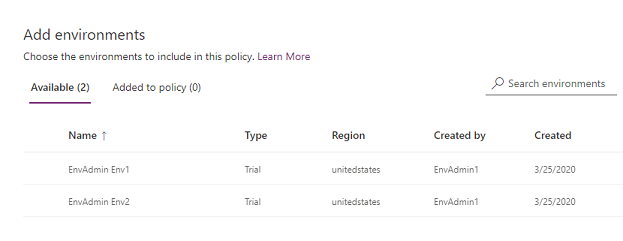
Atribūti
Atribūts Apraksts Nosaukums/vārds Vides nosaukums. Veids Vides tips: izmēģinājuma, ražošanas, smilšu kaste, noklusējuma vide. Reģions Reģions, kas saistīts ar vidi. Izveidoja Lietotājs, kurš izveidoja vidi. Izveidots (kad) Vides izveides datums. Sarakstos
Ass Apraksts Pieejams Vides, kas politikas tvērumā netiek tieši iekļautas vai izslēgtas. Vides līmeņa politikai un nomnieka līmeņa politikām ar tvērumu, kas definēts kā Pievienot vairākas vides, šis saraksts apzīmē tādu vides apakškopu, kas nav iekļauta politikas tvērumā. Nomnieka līmeņa politikas, kas definēts kā Izslēgt noteiktas vides, šī ass apzīmē tādu vižu kopu, kas ir iekļautas politikas tvērumā. Pievienots politikai Vides līmeņa politikai un nomnieka līmeņa politikām ar tvērumu, kas definēts kā Pievienot vairākas vides, šī ass apzīmē tādu vides apakškopu, kas ir iekļautas politikas tvērumā. Nomnieka līmeņa politikas, kas definēts kā Izslēgt noteiktas vides, šī ass apzīmē tādu vižu apakškopu, kuras nav iekļautas politikas tvērumā. Darbības
Darbība Apraksts Pievienot politikai Vides, kas ir kategorijā Pieejams, var pārvietot uz kategoriju Pievienots politikai, izmantojot šo darbību. Noņemt no politikas Vides, kas ir kategorijā Pievienots politikai, var pārvietot uz kategoriju Pieejams, izmantojot šo darbību. Atlasiet vienu vai vairākas vides. Varat izmantot meklēšanas joslu, lai ātri atrastu interesējošo vidi. Šajā detalizētajā apskatā meklējiet testa vides - ierakstiet smilškaste. Pēc tam, kad mēs atlasīsim smilškastes vides, mēs piešķiram tās politikas tvērumam, izmantojot līdzekli Pievienot politikai, kas atrodas augšējā izvēļņu joslā.
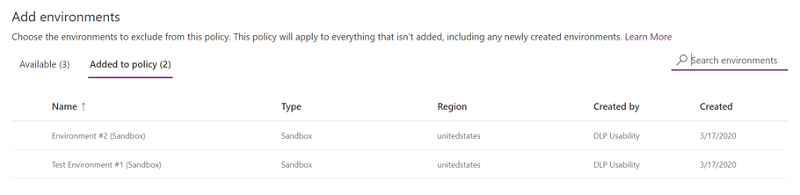
Tā kā politikas tvērums sākotnēji tika atlasīts kā Izslēgt noteiktas vides, šīs testa vides tagad ir izslēgtas no politikas tvēruma un datu politikas iestatījumi tiek lietoti visām atlikušajām (pieejamajām) vidēm. Vides līmeņa politikai no pieejamo vižu saraksta varat atlasīt tikai vienu vidi.
Pēc tam, kad ir veiktas atlases vidēs, atlasiet Tālāk.
Pārskatiet politikas iestatījumus un pēc tam atlasiet Izveidot politiku.
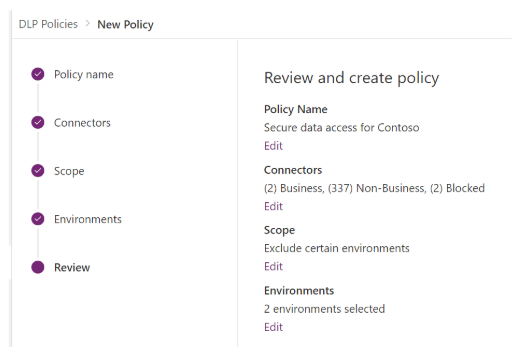
Politika ir izveidota un tiek parādīta datu politiku sarakstā. Šīs politikas rezultātā SharePoint un Salesforce lietotnes var kopīgot datus ne testēšanas vidēs, piemēram, ražošanas vidēs, jo tās abas ir daļa no vienas Biznesa datu grupas. Tomēr neviens savienotājs, kas atrodas Ne-biznesa datu grupā, piemēram, Outlook.com, nevar kopīgot datus ar lietotnēm un plūsmām, izmantojot SharePoint vai Salesforce savienotājus. Facebook un Twitter savienotāji ir pilnībā bloķēti no izmantošanas jebkurā programmā vai plūsmā ne testa vidēs, piemēram, ražošanā vai noklusējuma vidēs.
Administratoriem ieteicams kopīgot datu politiku sarakstu ar savu organizāciju, lai lietotāji būtu informēti par politikām pirms programmu izveides.
Šajā tabulā ir aprakstīts, kā jūsu izveidotā datu politika ietekmē datu savienojumus programmās un plūsmās.
| Savienotāja matrice | SharePoint (Uzņēmums) | Salesforce (uzņēmums) | Outlook.com (nekomercionāli) | Facebook (bloķēts) | Twitter (bloķēts) |
|---|---|---|---|---|---|
| SharePoint (Uzņēmums) | Atļauts | Atļauts | Liegta | Liegta | Liegta |
| Salesforce (uzņēmums) | Atļauts | Atļauts | Liegta | Liegta | Liegta |
| Outlook.com (nekomercionāli) | Liegta | Liegta | Atļauts | Liegta | Liegta |
| Facebook (bloķēts) | Liegta | Liegta | Liegta | Liegta | Liegta |
| Twitter (bloķēts) | Liegta | Liegta | Liegta | Liegta | Liegta |
Tā kā testēšanas vidēm nav lietota datu politika, programmas un plūsmas šajās vidēs var izmantot jebkuru savienotāju kopu.
Datu politiku atrašana un skatīšana
Pierakstieties Power Platform administrēšanas centrā.
Navigācijas rūtī atlasiet Datu politikas. Ja jums ir garš politiku saraksts, izmantojiet meklēšanas lodziņu, lai atrastu konkrētas datu politikas.

Saraksta skatā tiek rādīti tālāk minētie atribūti.
Atribūts Apraksts Nosaukums/vārds, uzvārds Politikas nosaukums. Scope Politikas tips, piemēram, vides līmeņa vai nomnieka līmeņa politika Attiecas uz Ar politiku saistītais vides tvērums.
Vides līmeņa politikai tas ir viens vides nosaukums, kas saistīts ar politiku.
Nomnieka līmeņa politikai tā var būt viena no tālāk minētajām vērtībām.
- Visas vides
- Visas vides, izņemot (n)
- n) vide
- Viens vides nosaukumsIzveidoja: Lietotājs, kurš izveidoja politiku. Izveides laiks Politikas izveides datums. Modificētājs Lietotājs, kurš modificēja politiku. Modificēšanas laiks Politikas modificēšanas datums.
Datu politikas rediģēšana
Pierakstieties Power Platform administrēšanas centrā.
Datu politiku sarakstā atlasiet vidi un pēc tam atlasiet Rediģēt politiku. Ja jums ir garš politiku saraksts, izmantojiet lodziņu Meklēšana, lai atrastu konkrētas vides.

Piezīmes
Vides administratori nevar rediģēt politiku, ko izveidojis nomnieka administrators.
Veiciet darbības, kas aprakstītas sadaļā Detalizēti norādījumi: datu politikas izveide, un pēc tam atlasiet Atjaunināšanas politika.
Piezīmes
Vides līmeņa datu politikas nevar ignorēt nomnieka mēroga datu politikas.

(Pēc izvēles) Ja nepieciešams, apsveriet iespēju ieviest datu politikas savienojumos. Papildinformācija: Datu politikas ieviešana savienojumu pārkāpšanai
Piezīmes
Ieviešot datu politikas, tiks atspējoti esošie savienojumi, kas pārkāpj jebkādas datu politikas, un iespējoti visi iepriekš atspējotie savienojumi, kas vairs nepārkāpj nevienu datu politiku.
Datu politikas dzēšana
Pierakstieties Power Platform administrēšanas centrā.
Datu politiku sarakstā atlasiet vidi un pēc tam atlasiet Dzēst politiku. Ja jums ir garš politiku saraksts, izmantojiet lodziņu Meklēšana, lai atrastu konkrētas vides.

Piezīmes
Vides administratori nevar dzēst politiku, ko izveidojis nomnieka administrators.
Apstiprinājuma dialoglodziņā atlasiet Dzēst.
Noklusējuma datu grupas mainīšana
Piesakieties administrēšanas Power Platform centrā kā administrators Power Platform .
Datu politiku sarakstā atlasiet vidi un pēc tam atlasiet Rediģēt politiku. Ja jums ir garš politiku saraksts, izmantojiet lodziņu Meklēšana, lai atrastu konkrētas vides.

Piezīmes
Vides administratori nevar rediģēt politiku, ko izveidojis nomnieka administrators.
Atlasiet darbību Savienotāji procesā Rediģēt politiku.
Augšējā labajā stūrī atlasiet Iestatīt noklusējuma grupu.
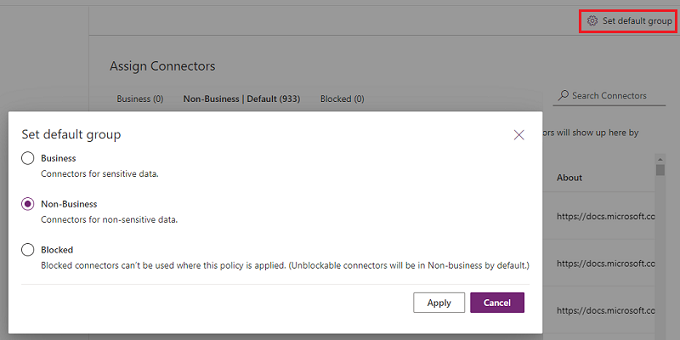
Izvēlieties noklusējuma grupu un pēc tam atlasiet Lietot. Papildinformācija: Savienotāju klasifikācija un Noklusējuma datu grupa jauniem savienotājiem
Pēc nepieciešamības atlasiet opciju Tālāk, lai aizvērtu procesu Rediģēt politiku.
Izvēlētā datu grupa būs noklusējuma grupa, kas automātiski klasificēs jaunos savienotājus, kas pievienoti Power Platform pēc jūsu politikas izveides.
PowerShell komandu izmantošana
Skatiet datu politiku politikas komandas.
Skatiet arī:
Datu zuduma novēršanas politikas
Datu politiku politikas komandas
Power Platform datu politikas SDK